Partnerów oraz sponsorów twojego wydarzenia możesz dodać do modułu Partners/Sponsors na dwa sposoby. Pojedynczo poprzez panel administratora (więcej o dodawaniu partnerów i sponsorów dowiesz się z artykułu Partnerzy i Sponsorzy) lub poprzez import wszystkich sponsorów za pomocą pliku zbiorczego. Artykuł ten opisuje jak poprawnie stworzyć plik z danymi wszystkich partnerów oraz jak go zaimportować do twojego wydarzenia.
Dane do importu powinny być zapisane w pliku o rozszerzeniu csv. Na eksport do tego rozszerzenia pozwalają programy Excel, Numbers (aplikacja dla użytkowników iOS) oraz Arkusze Kalkulacyjne dokumentów Google.
Przed eksportem danych należy upewnić się, że plik zapisuje się w systemie kodowania Unicode UTF-8. W przypadku gdy plik zapisze się w innym systemie kodowania i wyskoczy błąd podczas jego importu w panelu, należy zrobić konwersję pliku w darmowym narzędziu online.
Chcąc zaimportować dane partnerów oraz sponsorów do panelu administracyjnego, przejdź do modułu Partners/Sponsors w zakładce Twórz i kliknij ikonkę chmurki ze strzałką w górę w prawym górnym rogu:
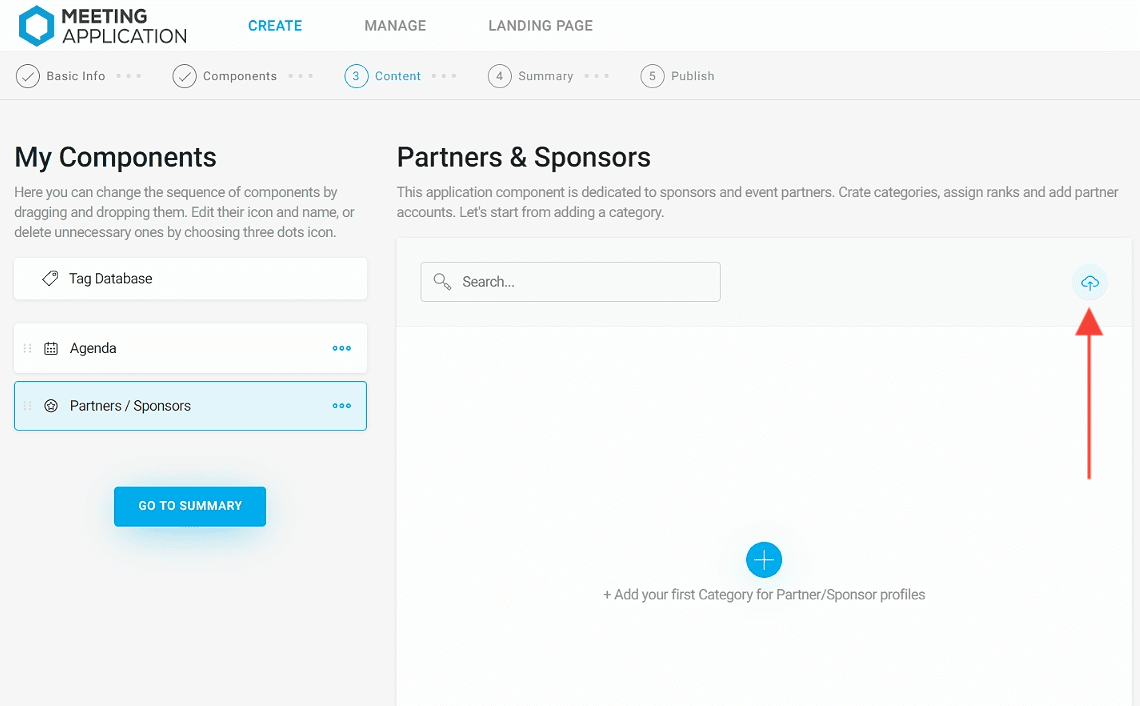
Następnie poprzez przycisk Template XLSX lub Template CSV pobierz gotowy szablon w wybranym przez siebie rozszerzeniu:
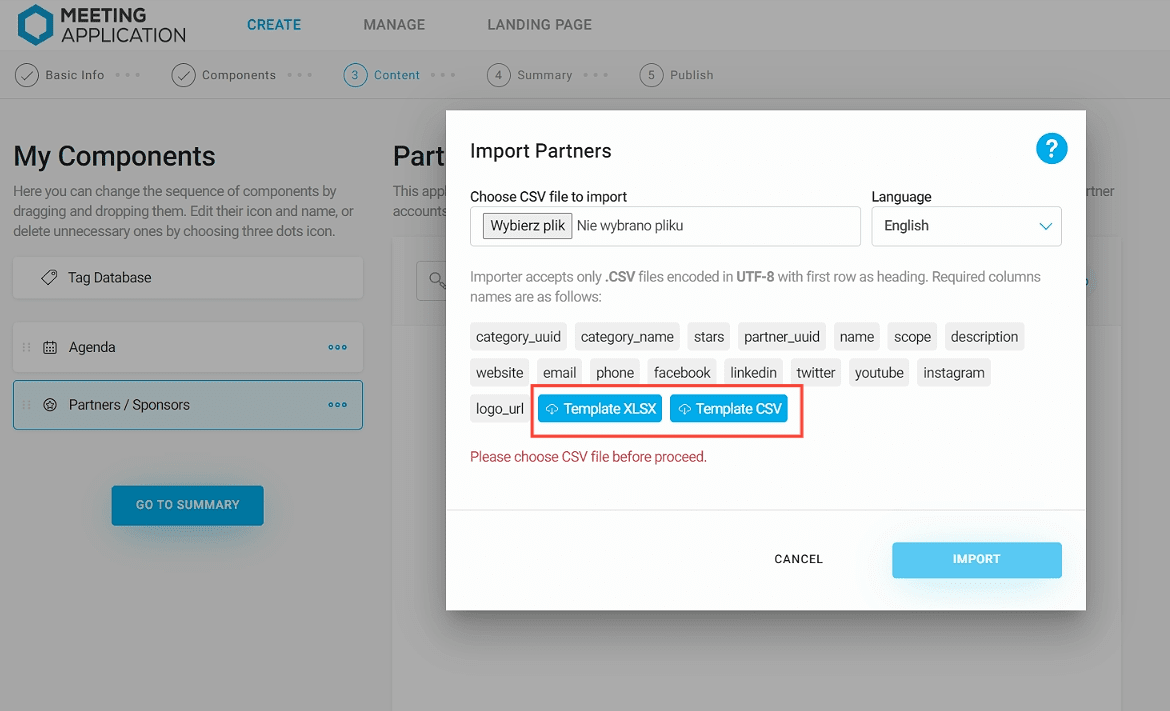
Możesz także samodzielnie przygotować csv, zawierający następujące kolumny: category_uuid, category_name, stars, partner_uuid, name, scope, description, website, email, phone, facebook, linkedin, twitter, youtube, instagram, logo_url. Kolumny te powinny być wprowadzone w pliku w podanej kolejności. Zmiana kolejności kolumn, bądź literówka w nazwie kolumny spowoduje brak importu, lub niepoprawny import danych. Jeśli nie chcesz wypełniać wszystkich kolumn, należy pozostawić nazwę kolumny w pliku, nie wypełniając komórek znajdujących się poniżej.
category_uuid* – jest to numer identyfikacyjny, który powinien być unikatowy dla danej kategorii. Rekomendowane jest nadanie kategoriom numerów uuid stworzonych z liczb np. 1, 2, 3. Jest to pole obowiązkowe do wypełnienia.
category_name* - to nazwa kategorii danego sponsora/partnera. Pamiętaj, że te same kategorie, o tym samym uuid powinny mieć taką samą nazwę aby zostały poprawnie zaciągnięte w panelu administracyjnym. Jest to pole obowiązkowe do wypełnienia.
stars* – oznacza wielkość wyświetlanych logo partnerów. Kolumnę tę należy wypełnić wartościami od 1 do 3. Liczba 3 oznacza największe logo, 2 i 1 oznaczają odpowiednio mniejsze wielkości. W obrębie tej samej kategorii należy zachować jednakowy rozmiar logotypów. Jest to pole obowiązkowe do wypełnienia.
name* - nazwa danej firmy, np: Toyota, Starbucks. Jest to pole obowiązkowe do wypełnienia.
scope - odpowiada za pole “zakres” w panelu określające profil działalności danej firmy, np. Dealer samochodowy, Kawiarnia.
description - opis firmy widoczny w profilu firmy w aplikacji mobilnej i na landing page.
website - strona internetowa danego sponsora/partner, która będzie widoczna w profilu firmy.
email - adres email pod którym można się skontaktować z danym partnerem/sponsorem, np.: office@example.com.
phone – jest to pole opcjonalne, przeznaczone na numer telefonu przedstawiciela firmy. Uzupełniając je należy pamiętać, że numer powinien być wpisany bez spacji, w przeciwnym razie nie zostanie on wyświetlony w aplikacji, co dotyczy również numerów z podaną liczbą kierunkową. Przy wpisywaniu takiego numeru należy również pominąć znak “+”. Przykłady: 222333444, 48999888777.
facebook, linkedin, twitter, youtube, instagram - czyli profile do mediów społecznościowych sponsora/partnera.
Jeśli posiadasz już gotowy do importu plik w formacie csv, kliknij przycisk Wybierz plik i wgraj przygotowany wcześniej dokument. Następnie kliknij Import, a wszyscy partnerzy zostaną wgrani do systemu:
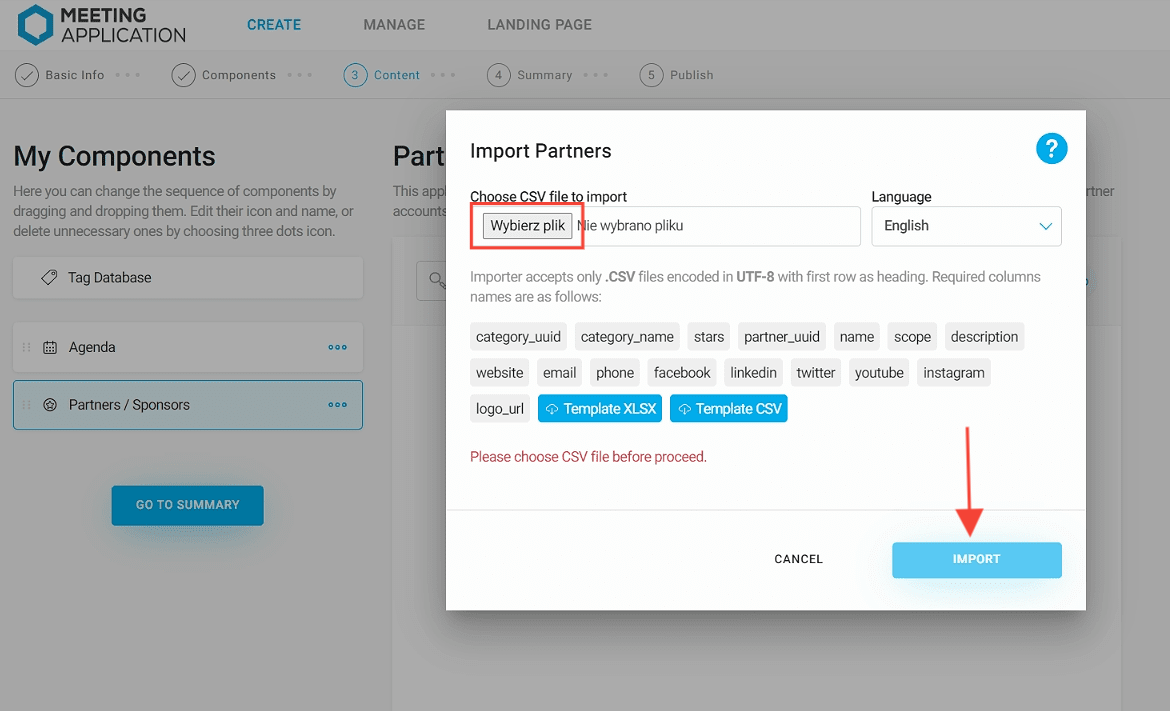
Aby wyróżnić specjalnych partnerów z tej samej branży, stwórz kategorie o tej samej nazwie, nadając im różne numery uuid. Jednocześnie do każdej z kategorii dobierz indywidualną wielkość, wprowadzając ją w kolumnie stars. Przy takim rozwiązaniu stworzą się odrębne kategorie o tej samej nazwie, wyróżniające partnerów różnymi wielkościami logotypów:
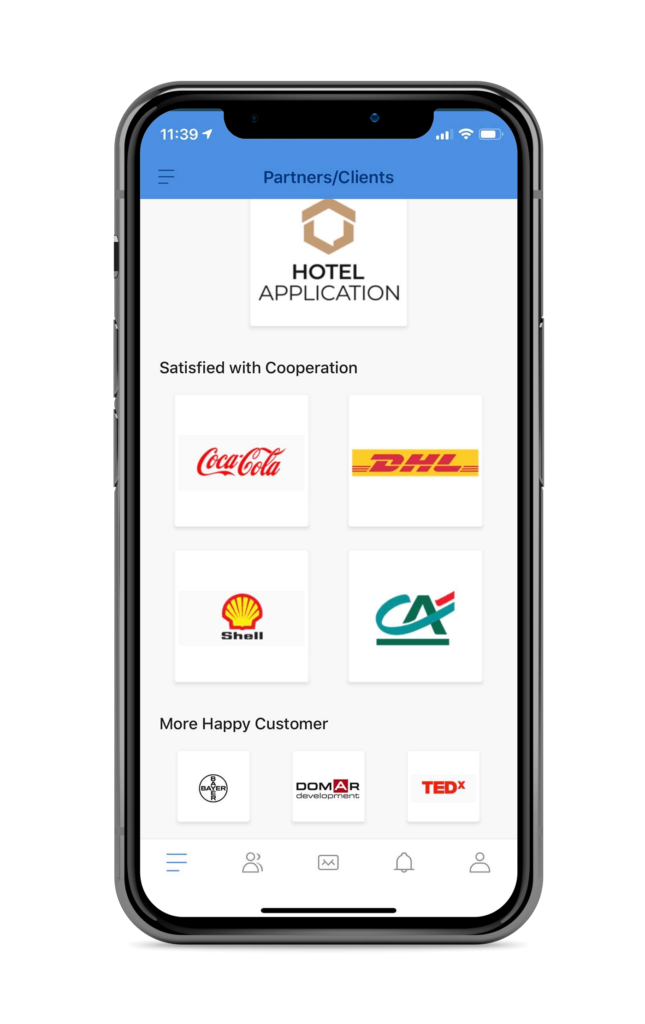
Przetłumaczenie profili partnerów na inne języki jest możliwe jedynie w momencie, w którym w panelu administracyjnym, w części Basic Info, dodano wcześniej warstwy językowe.
Aby zaimportować kolejną warstwę językową w module Sponsors/Partners, należy przygotować nowy plik csv, w którym przetłumaczone zostaną dane z kolumny category_name, name, scope oraz description. Dane z pozostałych kolumn muszą pozostać bez zmian w stosunku do wcześniej zaimportowanej warstwy. Profile partnerów w obu plikach powinny mieć tę samą kolejność. Numery UUID przypisywane są do kategorii (category_uuid) oraz do profilu partnera (partner_uuid) powinny pozostać takie same we wszystkich importowanych plikach/warstwach.
Aby dodać kolejną warstwę językową, w pierwszej kolejności wybierz z rozwijanej listy język, a następnie postępuj tak samo jak przy warstwie pierwszej:
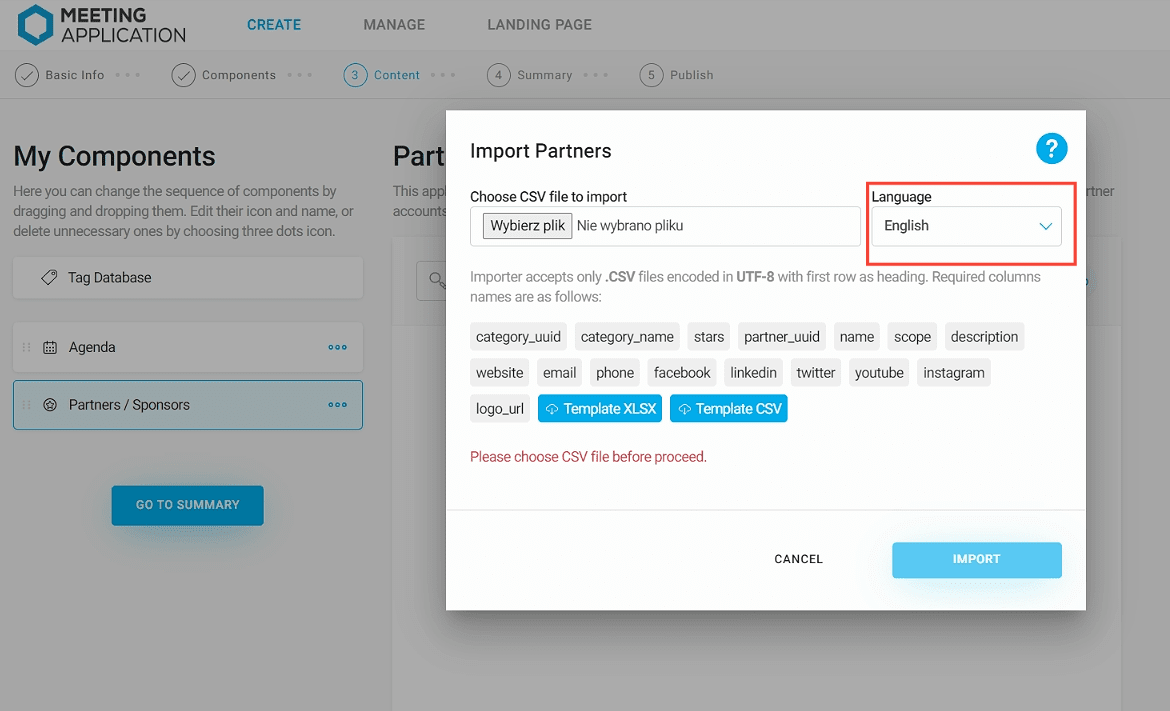
UWAGA!
Import przetłumaczonych treści wymaga, aby podstawowa warstwa językowa również pochodziła z importu.
W sytuacji, gdy po zaimportowaniu partnerów i sponsorów do swojego wydarzenia, musisz wprowadzić jakieś zmiany lub dodać nowych, możesz edytować dodany wcześniej plik i zaimportować go raz jeszcze. Wszystkie zmiany, wprowadzone w opublikowanych już partnerach, zostaną zaktualizowane. Możesz również dodać nowych sponsorów wraz ze wszystkimi informacjami, nadając im kolejne numery uuid. Po przeprowadzeniu edycji w swoim pliku, zaimportuj go ponownie w Panelu Administratora.
Udanego wydarzenia z Meeting Application!